Oracle SQL Developer 入门
<不要删除此文本,因为它是在浏览器中运行时生成的“主要”标题列表的占位符>
目的
此教程介绍 Oracle SQL Developer 并展示如何管理数据库对象。
所需时间
大约 50 分钟
概述
Oracle SQL Developer 是一个免费的图形工具,可提高工作效率并简化数据库开发任务。使用 SQL Developer,用户可以浏览数据库对象,运行 SQL 语句,编辑和调试 PL/SQL 语句,以及运行报表(提供的或创建的均可)。
SQL Developer 是用 Java 开发的,可在 Windows、Linux 和 Mac OS X 上运行。这对于越来越多的使用多个可选平台的开发人员来说是一个巨大优势。多平台支持还意味着用户可以在数据库服务器上安装 SQL Developer,从他们的桌面进行远程连接,从而避免客户端服务器网络通信量。
默认情况下是通过 JDBC Thin 驱动器连接到数据库的,因此不需要 Oracle 主目录。要安装 SQL Developer,只需解压缩下载的文件。使用 SQL Developer,用户可连接到任何受支持的 Oracle Database,包括快捷版在内的所有 Oracle 数据库版本。
前提条件
开始本教程之前,您应该:
- 从 OTN 上安装 Oracle SQL Developer 2.1 预先试用版。按照这里的自述文件说明进行安装。
- 安装 Oracle Database 10g 或更高版本。
- 解除对 HR 用户的锁定。以 SYS 用户身份登录到 SQL*Plus 并执行以下命令:
alter user hr identified by hr account unlock; - 下载并解压缩 sqldev_mngdb.zip 文件,该文件包含您执行该教程所需要的全部文件。
创建数据库连接
使用 Oracle SQL Developer 管理数据库对象首先要创建数据库连接。执行以下步骤:
| 1 . | 打开 Oracle SQL Developer。
|
|---|---|
| 2 . | 在 Connections 导航器中,右键单击 Connections 并选择 New Connection。
|
| 3 . | 在 Connection Name 域中输入 HR_ORCL(或者可标识您的连接的任何其他名称),在 Username 和 Password 域中输入 hr,在 Hostname 域中指定 localhost,在 SID 域中输入 ORCL。单击 Test。
|
| 4 . | 连接状态测试成功,但尚未保存连接。单击 Save 保存该连接,然后单击 Connect。
|
| 5 . | 连接已保存,您可以在列表中看到该数据库。
|
| 6 . | 展开 HR_ORCL。
注:打开连接时,SQL Worksheet 会自动打开。SQL Worksheet 允许您通过刚创建的连接执行 SQL。
|
| 7 . | 展开 Tables。
|
| 8 . | 选择 EMPLOYEES 表,查看表定义。然后单击 Data 选项卡。
|
| 9 . | 数据随即显示。在下一个主题中,您将新建一个表并使用数据填充该表。
|
使用 Create Table 对话框添加新表
您将新建一个名为 DEPENDENTS 的表,它包含一个指向 EMPLOYEES 表的外键。执行以下步骤:
| 1 . | 右键单击 Tables 并选择 New TABLE...
|
|---|---|
| 2 . | 在 Table Name 域中输入 DEPENDENTS,然后单击 Advanced 复选框。
|
| 3 . | 在 Name 域中输入 ID,对 Datatype 选择 NUMBER,并在 Precision 域中输入 6。选择 Cannot be NULL 复选框。然后单击 Add Column 图标。
|
| 4 . | 在 Name 域中输入 FIRST_NAME,保持 Type 为 VARCHAR2、Size 为 20。然后单击 Add Column 图标。
|
| 5 . | 在 Name 域中输入 LAST_NAME,保持 Type 为 VARCHAR2、在 Size 域中输入 25。选中 Cannot be NULL 复选框。然后单击 Add Column 图标。
|
| 6 . | 在 Name 域中输入 BIRTHDATE,对 Datatype 选择 DATE。然后单击 Add Column图标。
|
| 7 . | 在 Name 域中输入 RELATION,保持 Type 为 VARCHAR2、在 Size 域中输入 25。单击 OK 创建该表。
|
| 8 . | 新表出现在表列表中。
|
更改表定义
通过 Oracle SQL Developer 可以非常容易地更改数据库对象。在本主题中,您将向刚创建的 DEPENDENTS 表中添加一列。执行以下步骤:
| 1 . | 选择 DEPENDENTS 表。
|
|---|---|
| 2 . | 右键单击,选择 Column,然后选择 Add。
|
| 3 . | 输入 RELATIVE_ID,从下拉列表中选择 NUMBER,将 Precision 设置为 6、Scale 设置为 0。 单击 Apply。
|
| 4 . | Confirmation 对话框确认已经添加了一列。 单击 OK。
|
| 5 . | 展开 DEPENDENTS 表,查看更新。
|
添加表约束
在本主题中,您将为 DEPENDENTS 表创建主键和外键约束。执行以下步骤:
| 1 . | 右键单击 DEPENDENTS 表并选择 Edit。
|
|---|---|
| 2 . | 单击树中的 Primary Key 节点。
|
| 3 . | 选择 ID 列,单击 > 将该值移至 Selected Columns 窗口。
|
| 4 . | 选择树中的 Foreign Key 节点,单击 Add。
|
| 5 . | 对 Referenced Table 选择 EMPLOYEES,对 Local Column 选择 RELATIVE_ID,然后单击 OK。
|
向表中添加数据
您可以通过以下步骤向 DEPENDENTS 表中添加数据:
| 1 . | DEPENDENTS 表仍处于选中状态,这时应该已选中了 Data 选项卡。如果不是这样,则选中该选项卡。
| ||||||||||||||||||
|---|---|---|---|---|---|---|---|---|---|---|---|---|---|---|---|---|---|---|---|
| 2 . | 然后单击 Insert Row 图标。
| ||||||||||||||||||
| 3 . | 输入以下数据,然后单击 Commit
| ||||||||||||||||||
| 4 . | 该提交操作的结果在 Log 窗口中显示。
| ||||||||||||||||||
| 5 . | 您还可以使用脚本一次添加多行。单击 File Open...
| ||||||||||||||||||
| 6 . | 转至您在前提条件中将文件解压缩到的目录,选择 load_dep.sql 文件并单击 Open。
| ||||||||||||||||||
| 7 . | 在 SQL Worksheet 右侧的连接下拉列表中选择 HR_ORCL 连接。
| ||||||||||||||||||
| 8 . | 随即显示该脚本中的 SQL 语句。单击 Run Script 图标。
数据已插入。单击 DEPENDENTS 选项卡。
| ||||||||||||||||||
| 9 . | 要查看数据,确保选中 Data 选项卡,单击 Refresh
显示所有数据。
| ||||||||||||||||||
| 10 . | 您可以导出数据以便在另一个工具(例如 Excel)中使用。右键单击任意列中一值,选择 Export,然后选择一种文件类型,如 csv。
| ||||||||||||||||||
| 11 . | 指定文件的目录和名称,然后单击 Apply。
| ||||||||||||||||||
| 12 . | 如果您查看 DEPENDENTS.CSV 文件,应看到如下内容:
| ||||||||||||||||||
访问数据
访问 DEPENDENTS 数据的一种方法是,生成一条针对 DEPENDENTS 表的 SELECT 语句,然后添加一条 WHERE 子句。执行以下步骤:
| 1 . | 选择 HR_ORCL 数据库连接,右键单击后选择 Open SQL Worksheet。
|
|---|---|
| 2 . | 将 DEPENDENTS 表从数据库对象列表拖放到 SQL 语句区域。
|
| 3 . | 随即显示一个对话框窗口。您可以指定要创建的 SQL 语句的类型。接受默认设置,创建一个 SELECT 语句,然后单击 Apply。
|
| 4 . | 随即显示该 SELECT 语句。您可以在 SQL Worksheet 中修改该语句然后运行它。
|
| 5 . | 在 SELECT 语句末尾“;”之前添加 WHERE 子句 where relative_id > 110。 单击 Run Statement
|
| 6 . | 随即显示结果。
|
创建报表
您刚刚在前一主题中运行的 SQL 语句需要频繁执行,因此您可以根据该 SQL 创建自定义报表。此外,您还可以使用绑定变量运行数据库数据字典的报表。执行以下步骤:
| 1 . | 在 HR_ORCL SQL Worksheet 中选中您刚执行过的 SQL,右键单击后选择 Create Report。
|
|---|---|
| 2 . | 为报表输入一个名称,然后单击 Apply。
|
| 3 . | 选择 Reports 选项卡,展开 User Defined Reports,然后选择刚创建的报表。
|
| 4 . | 从下拉列表中选择 HR_ORCL,然后单击 OK 连接到您的数据库。
|
| 5 . | 随即显示报表的结果。
|
| 6 . | 您还可以运行 Data Dictionary 报表。展开 Data Dictionary Reports > Data Dictionary。然后选择 Dictionary Views。
|
| 7 . | 取消选中 NULL 复选框,对 Value 输入 col,单击 Apply。
|
| 8 . | 显示名称中包含“col”的所有数据字典视图。
|
创建并执行 PL/SQL
Oracle SQL Developer 包含大量 PL/SQL 编辑功能。在本主题中,您将创建一个调整员工工资的程序包定义和程序包主体。执行以下步骤:
| 1 . | 从主菜单中选择 File > Open。
|
|---|---|
| 2 . | 转到您在前提条件中将文件解压缩到的目录下,选择 createHRpack.sql 并单击 Open。
|
| 3 . | 从右侧的下拉列表中选择 HR_ORCL 数据库连接。
|
| 4 . | 单击 Run Script 图标。
|
| 5 . | 程序包和程序包主体编译成功。单击 Connections 导航器。
|
| 6 . | 展开 HR_ORCL > Packages > HR_PACK,选择 HR_PACK 查看该程序包定义。
|
| 7 . | 双击 HR_PACK BODY 查看程序包主体定义。
|
| 8 . | 单击任何一个 - 折叠代码,或者按 + 展开代码。
|
| 9 . | 如果没有显示行号,您可以右键单击行号区域并单击 Toggle Line Numbers 打开它们。这对调试非常有用。
|
| 10 . | 在 Connections 导航器中,选择 Packages > HR_PACK,右键单击后选择 Run。
|
| 11 . | 随即显示参数窗口。确保选择了 GET_SAL 目标。在这里需要设置 P_ID 和 P_INCREMENT 的输入参数。
|
| 12 . | 将 P_ID 设置为 102,将 P_INCREMENT 设置为 1.2。这意味着 ID 为 102 的员工工资上涨 20%。EMPLOYEE_ID 102 当前的 SALARY 为 17000。单击 OK。
|
| 13 . | 返回值为 20400。
|
| 14 . | 要测试异常处理,在导航器中右键单击 HR_PACK 并选择 Run。
|
| 15 . | 此时,将 P_INCREMENT 值更改为 5 并单击 OK。
|
| 16 . | 在本例中,引发了“Invalid increment value”异常消息,因为 P_INCREMENT 值大于 1.5。
|
总结
在本教程中,您学习了如何:
- 创建一个数据库连接
- 使用 Table 对话框添加新表
- 更改表定义
- 向表中添加数据
- 访问数据
- 生成报表
- 创建并执行 PL/SQL





















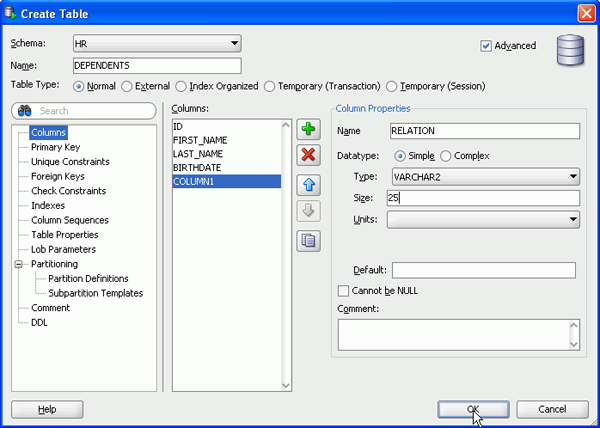





































































 6918
6918











 被折叠的 条评论
为什么被折叠?
被折叠的 条评论
为什么被折叠?








